¶ Temporary Sales Invoice
Module : Sales
Menu : Document -> Temporary Sales Invoice
¶ PENGERTIAN
Temporary Sales Invoice adalah faktur penjualan sementara yang digunakan jika pengiriman (Delivery Order) perlu disertai faktur, tapi ada kemungkinan produk ditolak sebagian atau seluruhnya
Dokumen ini :
- sudah muncul di laporan piutang
- belum dijurnal
- belum bisa digunakan pada alokasi uang masuk
- pada saat closing piutang, harus dikonversi menjadi Sales Invoice atau dibatalkan dengan cara input Delivery Order Receipt
¶ DOKUMEN SEBELUMNYA
Temporary Sales Invoice dibuat berdasarkan
- Delivery Order
Dokumentasi createSalesOrder
¶ DOKUMEN LANJUTANNYA
Temporary Sales Invoice bisa menjadi dasar untuk pembuatan
- Sales Invoice
Dokumentasi selectDeliveryOrderForSalesInvoice
¶ CARA MEMBUAT TEMPORARY SALES INVOICE
¶ A. Mencari Produk
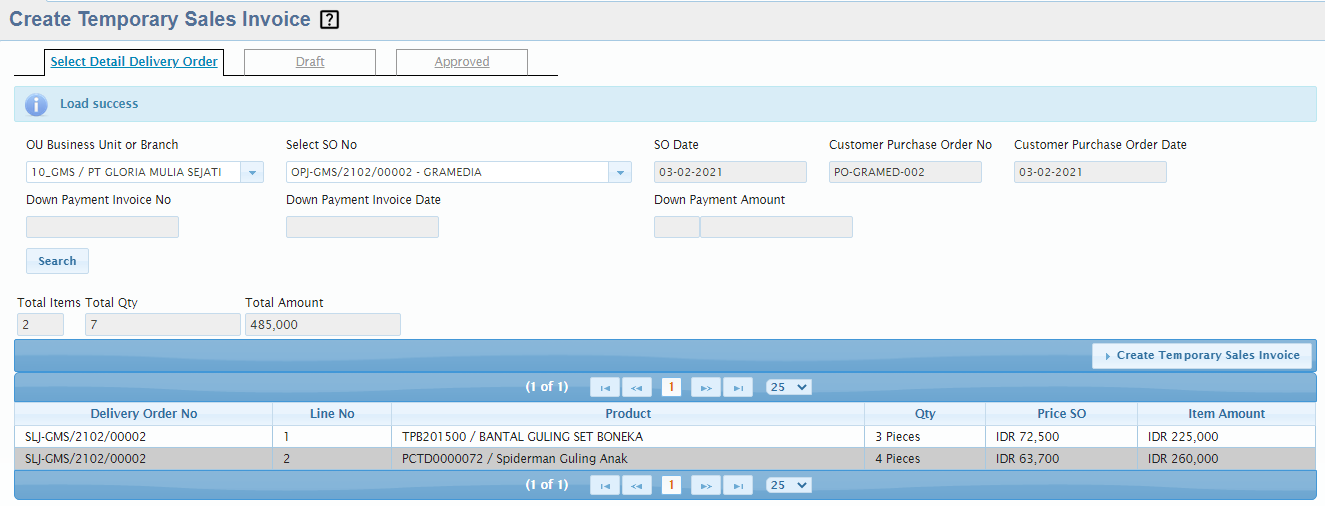
- Mengisi filter pencarian
- Pilih "OU Business Unit or Branch"
- Pilih "Select SO No"
- Tekan tombol "Search" untuk menampilkan produk yang dicari di tabel
¶ B. Membuat Dokumen
Pada tabel hasil pencarian
- Tekan "Create Temporary Sales invoice" untuk membuat dokumen
¶ C. Melengkapi Data Temporary Sales Invoice
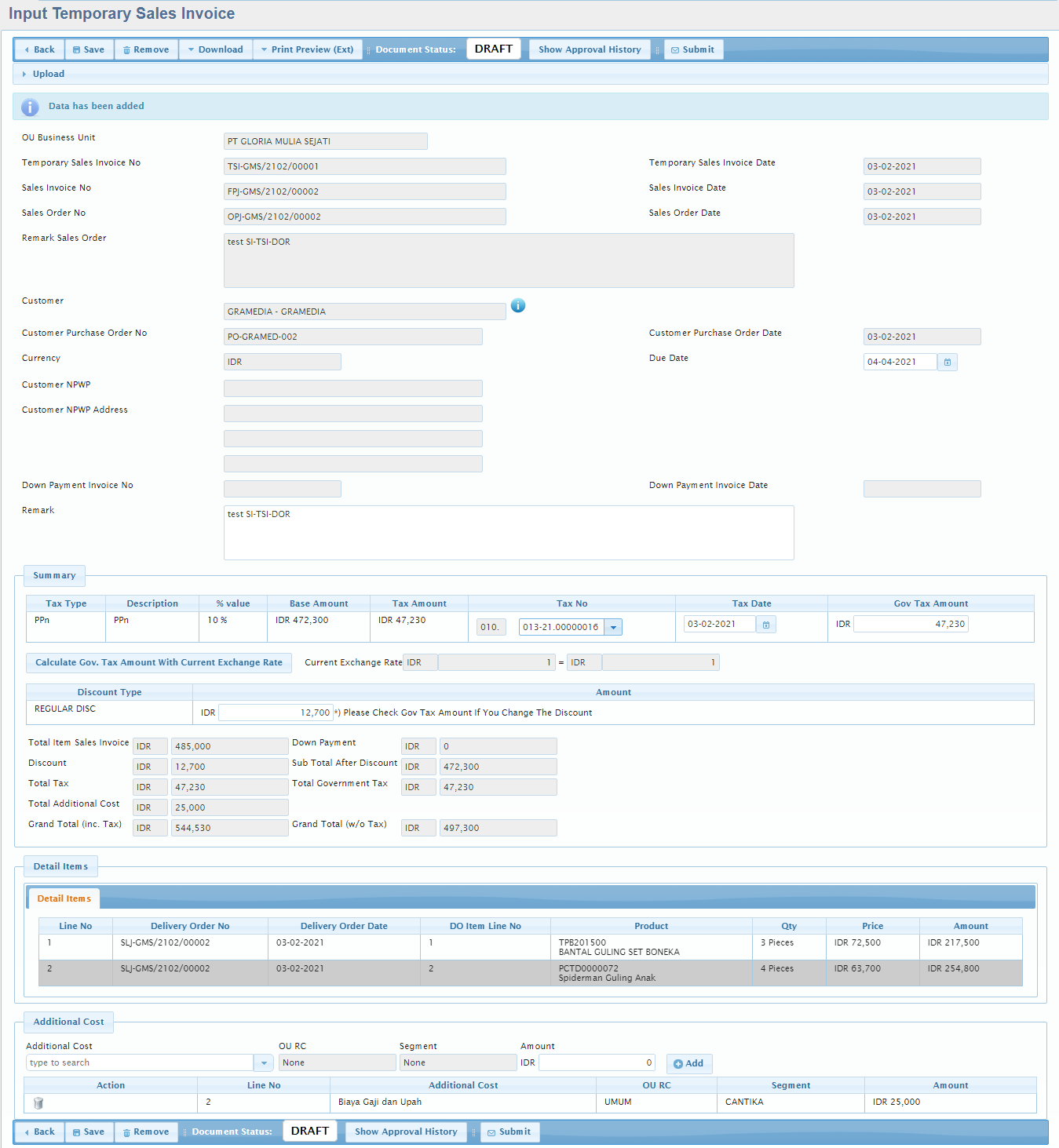
¶ C.1. Lampiran
- Tekan tombol "Upload", lalu tekan tombol "Attach" untuk melampirkan file
- Tekan tombol "Remove" pada baris lampiran tertentu jika batal melampirkan file tsb
¶ C.2. Header
Sebelum data disimpan pertama kali
- "Temporary Sales Invoice No"
- kosongkan untuk dibuatkan nomor otomatis oleh sistem
- tekan "Info Unused AutoNum", untuk memilih nomor yang pernah dibatalkan
- Isi "Temporary Sales Invoice Date"
- "Sales Invoice No"
- kosongkan untuk dibuatkan nomor otomatis oleh sistem
- tekan "Info Unused AutoNum", untuk memilih nomor yang pernah dibatalkan
- Isi "Sales Invoice Date"
- Isi "Remark"
- Data lainnya tidak bisa diubah
Setelah dokumen berstatus "Draft"
- Isi "Due Date"
- Isi "Remark"
- Data lainnya tidak bisa diubah
¶ C.3. Detail
Sebelum data disimpan pertama kali
- Tabel "Detail Items"
tidak bisa diubah
Setelah dokumen berstatus "Draft"
-
Tabel "Detail Items"
tidak bisa diubah -
Tabel Summary
- "Tax No", isi dengan nomor faktur pajak, bisa menggunakan nomor yang dibuatkan otomatis oleh sistem, atau memilih dari combo
- "Tax Date", isi dengan tanggal faktur pajak
- "Gov Tax Amount", isi dengan nilai pajak
- tekan "Calculate Gov tax Amount with Current Exchange Rate", untuk bantuan menghitung nilai pajak, jika ada perbedaan mata uang
- "(Discount) Amount", isi dengan nilai diskon
-
Tabel Additional Cost
- Pilih "Additional Cost"
- Pilih "OU RC", jika biaya memerlukan Organization Unit Bagian
- Pilih "Segment", jika biaya memerlukan Segment
- Isi "Amount"
- Tekan "Add" untuk menambahkan ke tabel
- "Action" - "Remove" untuk menghapus item pada baris tsb
¶ D. Menyimpan Dokumen
- Tekan tombol "Save" pada bagian paling atas atau paling bawah dari halaman Input Temporary Sales Invoice
- Setelah disimpan dokumen akan berstatus "Draft"
- Tombol "Back" untuk kembali
¶ CARA MENGUBAH TEMPORARY SALES INVOICE
Data Temporary Sales Invoice bisa diubah hanya bila berstatus Draft
- Pindah ke halaman "Draft"
- Cari Temporary Sales Invoice yang akan diubah :
- Pilih "OU Business Unit or Branch"
- Isi "Period Temporary Sales Invoice"
- Isi "Customer Code/Name"
boleh diisi sebagian atau kosong jika tanpa filter kode / nama customer - Isi "Customer Doc No"
boleh diisi sebagian atau kosong jika tanpa filter nomor order pembelian milik customer - Isi "Temporary Sales Invoice No"
boleh diisi sebagian atau kosong jika tanpa filter nomor Temporary Sales Invoice - Isi "Sales Order No"
boleh diisi sebagian atau kosong jika tanpa filter nomor sales order - Isi "Remark"
boleh diisi sebagian atau kosong jika tanpa filter keterangan - Tekan tombol "Search" untuk mencari
- Tekan tombol "View" di baris yang akan diubah
- Sesuaikan data yang perlu diubah seperti pada "CARA MEMBUAT TEMPORARY SALES INVOICE" :
- lihat "C. Melengkapi Data di halaman Input Temporary Sales Invoice"
- lihat "D. Menyimpan Dokumen"
¶ CARA MENGHAPUS TEMPORARY SALES INVOICE
Data Temporary Sales Invoice bisa dihapus hanya bila berstatus "Draft"
- Cari Temporary Sales Invoice yang akan dihapus
(lihat cara mencari Temporary Sales Invoice pada "CARA MENGUBAH TEMPORARY SALES INVOICE") - Periksa kembali data yang akan dihapus
- Tekan tombol "Remove" di bagian paling atas, atau paling bawah dari halaman "Input Temporary Sales Invoice"
- Isi "Remark"
- Tekan "Ok" untuk menghapus
- Tekan "Cancel" jika batal menghapus
¶ CARA MENYETUJUI TEMPORARY SALES INVOICE
- Approval bisa ditetapkan berdasarkan role atau user
Apabila ada lebih dari 1 approver, approver manapun yang meminta revisi, maka permintaan tersebut akan kembali ke approver pertama - Jika Temporary Sales Invoice sudah berupa draft
- Cari Temporary Sales Invoice yang akan disetujui
(lihat cara mencari Temporary Sales Invoice pada "CARA MENGUBAH TEMPORARY SALES INVOICE")
- Cari Temporary Sales Invoice yang akan disetujui
- Tekan tombol "Submit" di bagian paling atas, atau paling bawah dari halaman "Input Temporary Sales Invoice"
- Isi "Remark" dengan keterangan
- Tekan "Ok" untuk menyetujui
- Tekan "Cancel" jika batal menyetujui
¶ CARA MENCETAK / MELIHAT FORM TEMPORARY SALES INVOICE
Data Temporary Sales Invoice bisa dilihat / dicetak dengan cara sbb :
- Cari Temporary Sales Invoice yang akan dilihat / dicetak
(lihat cara mencari Temporary Sales Invoice pada "CARA MENGUBAH TEMPORARY SALES INVOICE") - Periksa kembali data yang akan dicetak
- Tekan tombol "Download" di bagian paling atas dari halaman "Input Temporary Sales Invoice", lalu pilih Format untuk dicetak
- "Form VAT Out"
- "Form Temporary Sales Invoice (PDF)"
- "Form Temporary Sales Invoice (DOCX)"
- "Form Temporary Sales Invoice (ESCP)"
- Atau tekan tombol "Print Preview (Ext)" di bagian paling atas dari halaman "Input Temporary Sales Invoice" lalu pilih Format untuk dilihat / dicetak
- "Form Temporary Sales Invoice (ESCP)"